ขั้นตอนการเปิดหน้าข้อมูลลักษณะ
เลือกเมนูข้อมูล ->ข้อมูลรถ ->ข้อมูลลักษณะ
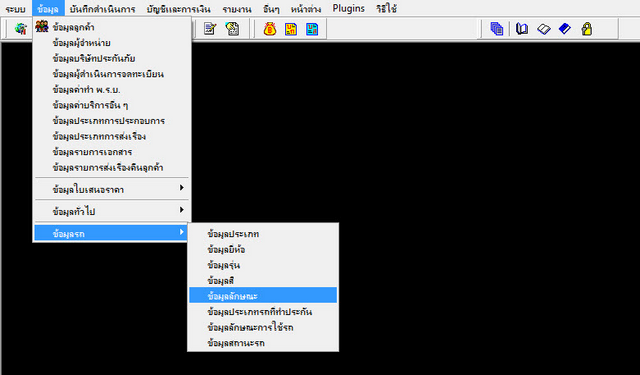
รูปที่ 23_1
เมื่อเปิดหน้าข้อมูลรุ่นโปรแกรมแสดงหน้าจอ ดังรูป
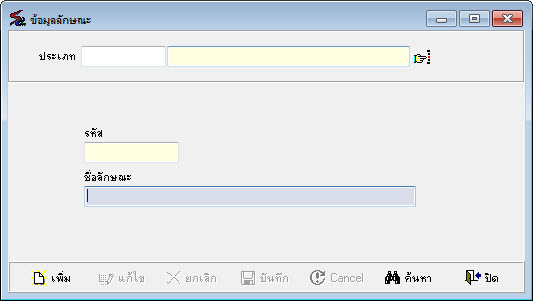
รูปที่ 23_2
ขั้นตอนการทำงาน
1.ขั้นตอนการเพิ่มข้อมูล มีดังนี้
1. ค้นหาข้อมูลประเภทสินค้า โดยคลิกที่รูปมือ![]() หรือ กด Enter จะแสดงหน้าจอค้นหาข้อมูลประเภทสินค้า
หรือ กด Enter จะแสดงหน้าจอค้นหาข้อมูลประเภทสินค้า
เพื่อให้เลือกประเภทสินค้าที่ต้องการจะเพิ่มข้อมูลลักษณะ ซึ่งได้มาจาก ข้อมูลประเภทสินค้า

รูปที่ 23_3
2. เลือกประเภทสินค้าที่จะเพิ่มรุ่น โดยดับเบิ้ลคลิก หรือ กด Enter ที่ยี่ห้อนั้น ข้อมูลจะขึ้นมาให้ที่หน้าจอ
3. กดปุ่มเพิ่ม![]() หรือ กดปุ่ม Insert บนคีย์บอร์ด แล้วกรอกข้อมูลให้ครบดังรูป
หรือ กดปุ่ม Insert บนคีย์บอร์ด แล้วกรอกข้อมูลให้ครบดังรูป

รูปที่ 23_4
4. กดปุ่ม ![]() หรือกดปุ่ม F10 บนคีย์บอร์ด โปรแกรมจะบันทึกข้อมูลให้ หรือกดปุ่ม
หรือกดปุ่ม F10 บนคีย์บอร์ด โปรแกรมจะบันทึกข้อมูลให้ หรือกดปุ่ม![]()
(F6 บนคีย์บอร์ด) ถ้าไม่ต้องการเพิ่มข้อมูล
2.ขั้นตอนการค้นหาข้อมูล มีดังนี้
1. ค้นหาข้อมูลประเภทสินค้า โดยคลิกที่รูปมือ ![]() หรือ กด Enter จะแสดงหน้าจอค้นหาข้อมูลประเภทสินค้า
หรือ กด Enter จะแสดงหน้าจอค้นหาข้อมูลประเภทสินค้า
เพื่อให้เลือกประเภทสินค้าที่ต้องการจะค้นหาข้อมูลลักษณะ
2. เลือกยี่ห้อที่จะค้นหารุ่น โดยดับเบิ้ลคลิก หรือ กด Enter ที่ยี่ห้อนั้น ข้อมูลจะขึ้นมาให้ที่หน้าจอ
3. กดปุ่มค้นหา หรือ กดปุ่ม F5 บนคีย์บอร์ด จะแสดงหน้าจอการค้นหาข้อมูลลักษณะขึ้นมาให้
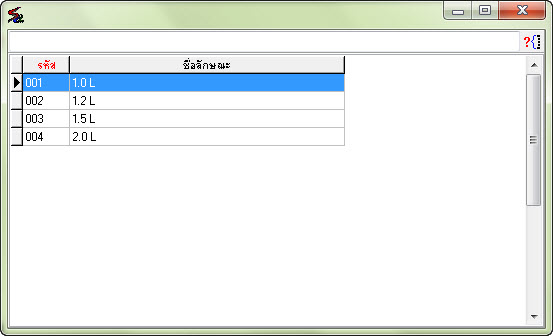
รูปที่ 23_5
4. เลือกรุ่นที่ต้องการ โดยดับเบิ้ลคลิก หรือ กด Enter จะแสดงรายละเอียดของข้อมูลลักษณะในหน้าจอ
3.ขั้นตอนการแก้ไขข้อมูล มีดังนี้
1. ค้นหาข้อมูลประเภทสินค้า โดยคลิกที่รูปมือ ![]() หรือ กด Enter จะแสดงหน้าจอค้นหาข้อมูลประเภทสินค้า
หรือ กด Enter จะแสดงหน้าจอค้นหาข้อมูลประเภทสินค้า
เพื่อให้เลือกประเภทสินค้า ที่ต้องการจะแก้ไขข้อมูลลักษณะ
2. ค้นหาข้อมูลลักษณะ
3. กดปุ่ม ![]() หรือ กดปุ่ม F3 บนคีย์บอร์ด แล้วแก้ไขข้อมูล
หรือ กดปุ่ม F3 บนคีย์บอร์ด แล้วแก้ไขข้อมูล
4. กดปุ่ม![]() หรือ กดปุ่ม F10 บนคีย์บอร์ด โปรแกรมจะบันทึกข้อมูลให้ หรือกดปุ่ม
หรือ กดปุ่ม F10 บนคีย์บอร์ด โปรแกรมจะบันทึกข้อมูลให้ หรือกดปุ่ม![]()
(F6 บนคีย์บอร์ด) ถ้าไม่ต้องการแก้ไข
4.ขั้นตอนการยกเลิกข้อมูล มีดังนี้
1. ค้นหาข้อมูลประเภทสินค้า โดยคลิกที่รูปมือ ![]() หรือ กด Enter จะแสดงหน้าจอค้นหาข้อมูลประเภทสินค้า
หรือ กด Enter จะแสดงหน้าจอค้นหาข้อมูลประเภทสินค้า
เพื่อให้เลือกประเภทสินค้า ที่ต้องการจะยกเลิกข้อมูลลักษณะ
2. ค้นหาข้อมูลลักษณะ
3. กดปุ่ม ![]() หรือ กดปุ่ม Delete บนคีย์บอร์ด โปรแกรมจะแสดงข้อความยืนยันการลบข้อมูลหรือไม่
หรือ กดปุ่ม Delete บนคีย์บอร์ด โปรแกรมจะแสดงข้อความยืนยันการลบข้อมูลหรือไม่
ดังรูป
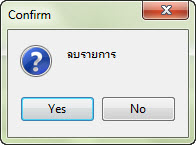
รูปที่ 23_6
4. ถ้าข้อมูลลักษณะใดถูกนำไปใช้ในโปรแกรมแล้ว จะไม่สามารถลบข้อมูลได้